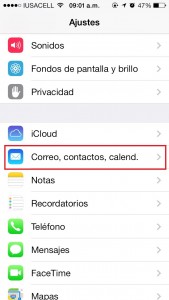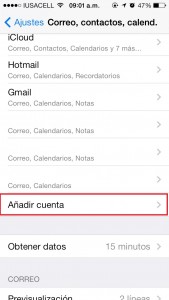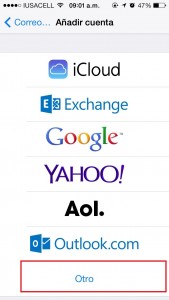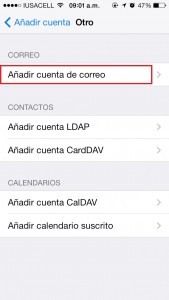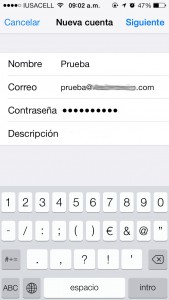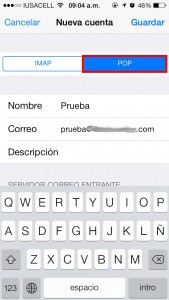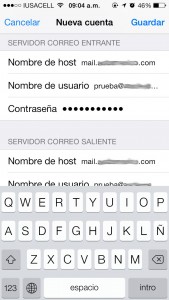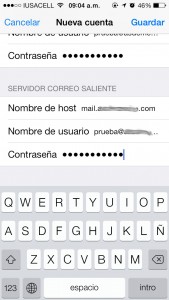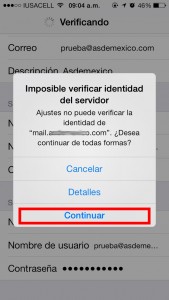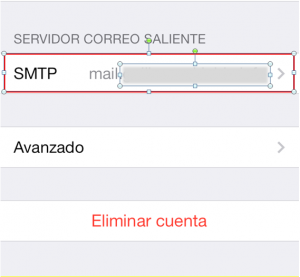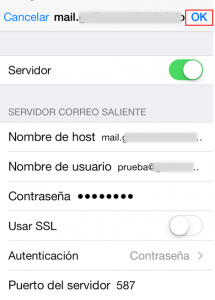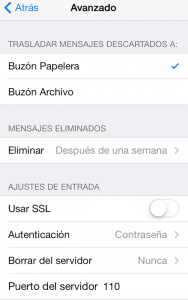Para configurar nuestro correo corporativo en nuestro iPhone, lo primero que debemos hacer es ingresar a la opción Correo, contactos, calend.
Posteriormente seleccionaremos la opción Añadir cuenta.
Nos pedirá que le indiquemos que servidor queremos. Seleccionaremos la opción “Otro”.
Hay varias opciones para nuestra cuenta de correo. En este caso seleccionaremos la opción “Añadir cuenta de correo”
Nos pedirá los datos de nuestro dominio.
Nombre: Es el nombre que será visible a nuestros contactos cuando les enviemos un correo
Correo: La dirección de correo que deseamos configurar.
Contraseña: La contraseña de nuestra cuenta de correo.
Es importante que nuestra cuenta este configurada en la opción IMAP.
Seleccionaremos las opciones del servidor:
Nombre de host: mail.sudominio.com
Nombre de usuario: Dirección de correo electrónico completa
Contraseña: La contraseña de la cuenta de correo.
Las configuraciones del servidor de salida, son las mismas que las del servidor de entrada.
Nos mostrará un mensaje de advertencia. Al cual debemos seleccionar la opción “Continuar”
Ahora seleccionamos la cuenta de correo que dimos de alta y vamos a “SMTP”.
Dentro de las opciones colocamos la siguiente configuración:
Nombre de host: mail.sudominio.com
Nombre de usuario: Dirección de correo electrónico completa
Contraseña: La contraseña de la cuenta de correo.
Usar SSL: Desactivado.
Autenticación: Contraseña.
Puerto: 587
Para finalizar damos clic en “OK”.
Por ultimo vamos a “Avanzado”.
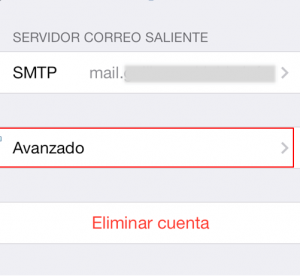
Colocamos la siguiente configuración:
Usar SSL: Desactivado
Puerto del servidor : 110
S/MIME: Desactivado.
De esta manera quedará configurada nuestra cuenta de correo electrónico.